win10系统屏幕亮度无法调节怎么办
时间:2016-01-12作者:ujiaoshou
升级win10系统到大家遇到了各种问题,有些也是我们之前在windows系列遇到过的问题,只是到了win10不知道怎么解决,下面小编跟大家说说win10系统屏幕亮度无法调节怎么办。
具体的解决方法如下:
1、在桌面使用win+r快捷键打开运行窗口,输入“regedit”命令回车;
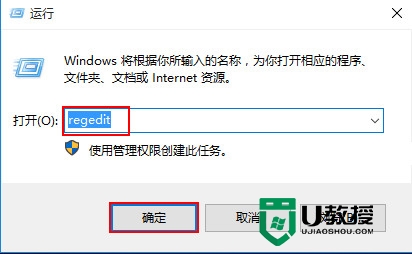
2、依次展开“HKEY\LOCAL_MACHINE\SYSTEM\ControlSet001\Control\Class\{4d36e968-e325-11ce-bfc1-08002be10318}\0000”;
3、在右侧窗口找到KMD_EnableBrightnessInterface2键值;
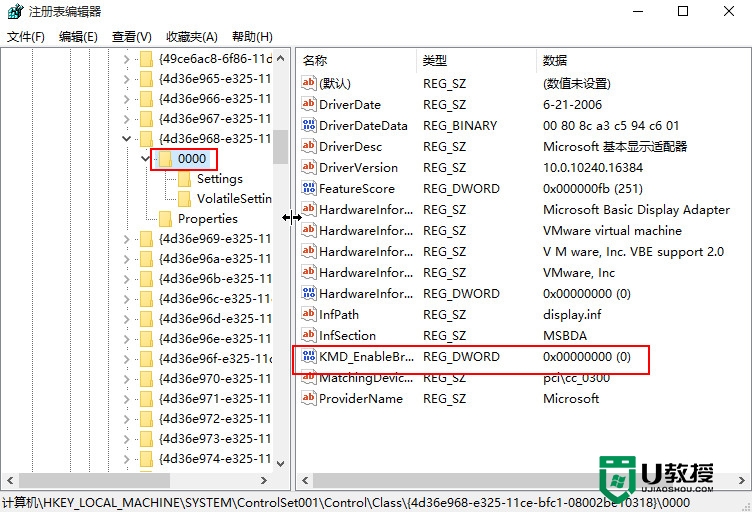
4、双肩打开KMD_EnableBrightnessInterface2,将数值数据改为“0”,点击确定按钮,修改完成重启;
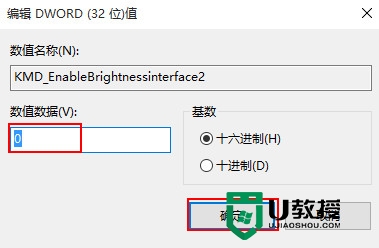
关于win10系统屏幕亮度无法调节怎么办就暂时跟大家分享这些内容,大家关于win10系统还有其他疑问的话,大家可以上u教授官网查看相关的教程,小编每日为大家更新使用的小技巧。





